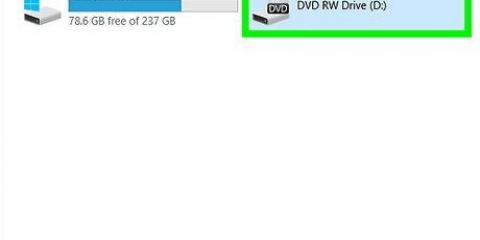Brenn en musikk-cd med windows media player 9
Så PC-ens harddisk sprekker nesten i sømmene av all musikken du har lastet ned fra internett og kopiert fra CD-er, og nå vil du endelig lage en samle-CD for å spille i bilen eller på stereoanlegget. Her kan du lese hvordan du brenner en musikk-CD med Windows Media Player 9. (Merk: Denne fremgangsmåten forutsetter at du kan håndtere Microsoft Windows XP, og er for den engelske versjonen av Windows.)
En annen merknad: prosedyren beskrevet her lager en WMA-CD som ikke alle CD-spillere kan spille av.
Trinn

1. Åpne Windows Media Player.Ikonet finner du vanligvis ved å klikke "START" klikker da "Programfiler", "Tilbehør" og så videre "underholdning", eller på Alle programmer.Der skal du kunne finne Windows Media Player.

2. trykk på knappen "Mediebibliotek" på venstre side av vinduet.

3. Velg musikken du vil brenne til CD-en. Klikk på fanen "All musikk" som du finner i venstre rute. Den høyre ruten skal nå vise alle sangene du har på harddisken.

4. Velg sporene du vil kopiere til CD-en. Du kan gjøre dette på en rekke forskjellige måter. Du kan høyreklikke på en sang, "Legg til brenneliste" velg, og gå deretter tilbake til "Mediebibliotek" og velg deretter flere sanger. Selvfølgelig kan du også velge flere sanger samtidig ved å holde nede CTRL mens du klikker på sanger.Med SHIFT-tasten trykket kan du også jobbe raskt ved å velge den første sangen, holde nede SHIFT og deretter den siste sangen du vil velge.

5. Når du har valgt alle sangene du ønsker, høyreklikker du på utvalget og velger "Kopier til CD eller enhet". Dette tar deg til menyen "Kopier til CD eller enhet". I vinduet til venstre vil du se alle sangene du vil brenne til CD, til høyre et tomt vindu med meldingen "Sett inn en tom CD i stasjonen". I venstre rute ser du alle avmerkingsbokser ved siden av sporene.Du kan bruke dette til å krysse av og fjerne merket for sanger, sanger du ikke vil brenne eller ikke vil brenne til CD. Den lar deg også endre avspillingsrekkefølgen til sangene. For å gjøre dette, klikk på et spor og, mens du holder nede museknappen, dra sangen opp eller ned i spillelisten.

6. Klikk på knappen "kopiere" øverst til høyre i Windows Media Player. Et vindu vil dukke opp som ber deg sette inn en tom CD-R eller CD-RW i CD-stasjonen. Sett inn en tom CD-R i PC-ens stasjon, og klikk prøv på nytt. Nå skal Windows Media Player begynne å brenne CDen. Media Player konverterer sporene til et spesielt CD-format. Fremdriftslinjer ved siden av hvert spor indikerer hvor langt det har kommet. Ikke bekymre deg, ingenting vil bli endret til de originale filene. Når alle spor er konvertert, vil du se fremdriftslinjer ved siden av hvert spor med teksten "Kopierer til CD."Det høyre vinduet skal vise meldingen "Kopiering pågår" må vise.

7. Og det er alt, du er ferdig!Windows bør automatisk løse ut den nye musikk-CDen når brenningen er fullført. Hvis dette ikke skjer, må du gjøre det selv, men vent en stund før du trykker på Eject-knappen til brenningen er ferdig!
Tips
Du kan sette inn en tom CD-R eller CD-RW i CD-ROM-stasjonen når som helst for din "kopiere" klikk.
Advarsler
- Generelt er det ikke lurt å gjøre mye med PC-en mens den brenner en CD. For mye aktivitet på harddisken av forskjellige programmer kan forstyrre kopieringsprosessen og gjøre CD-en ubrukelig.
Artikler om emnet "Brenn en musikk-cd med windows media player 9"
Оцените, пожалуйста статью
Lignende
Populær